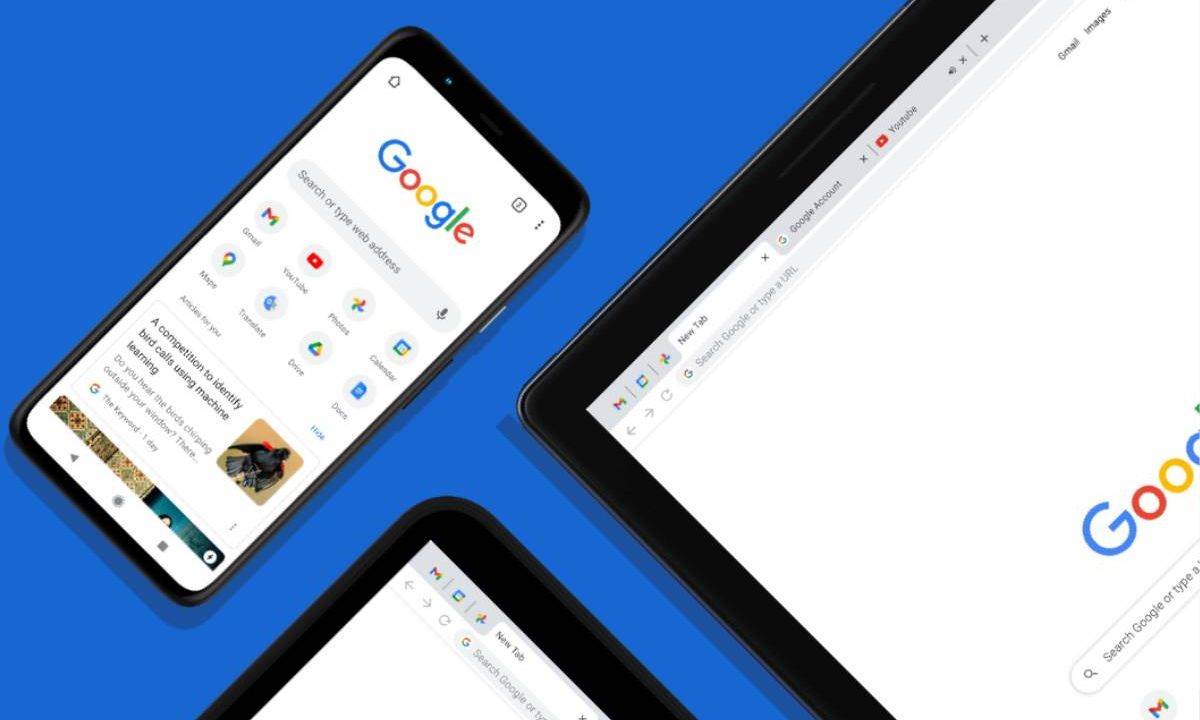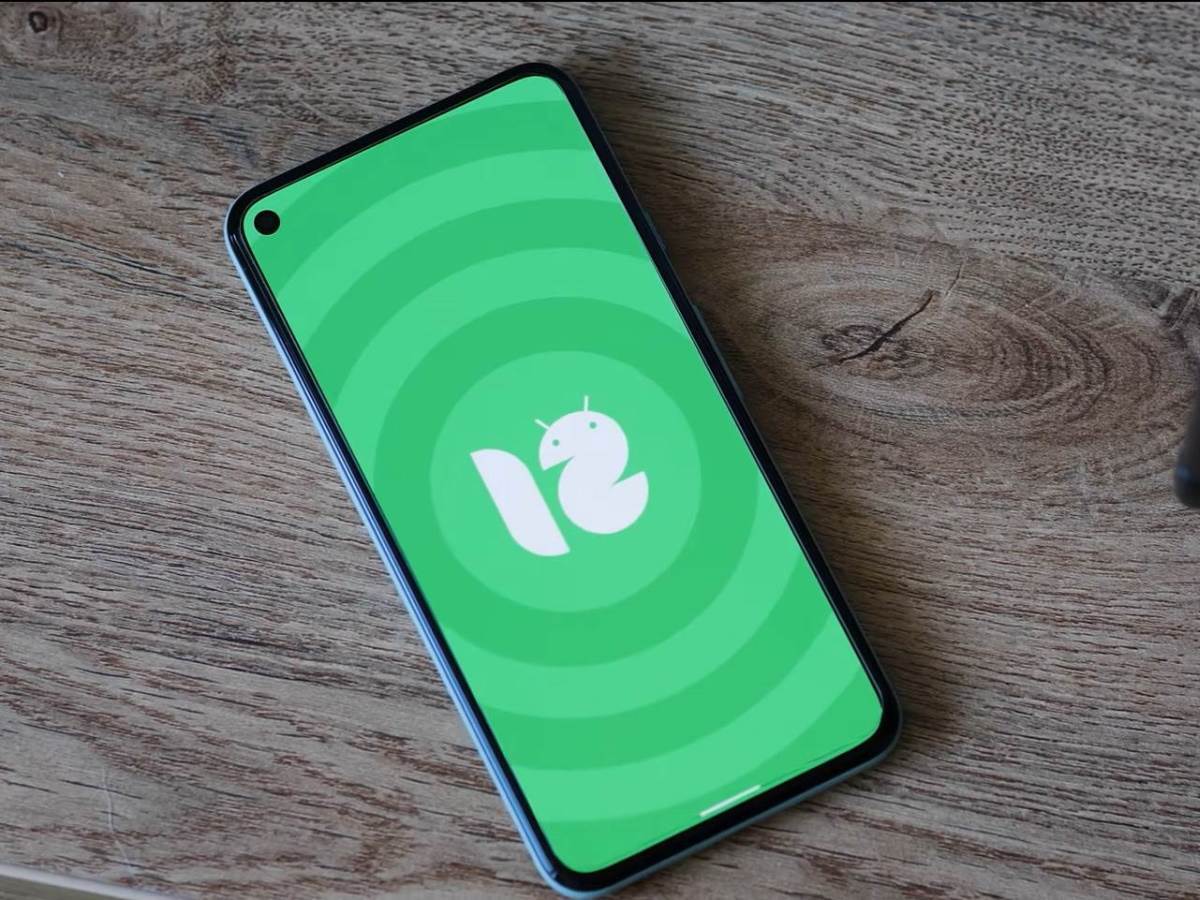Kamera na vašem Chromebooku nije namijenjena samo za obavljanje videorazgovora
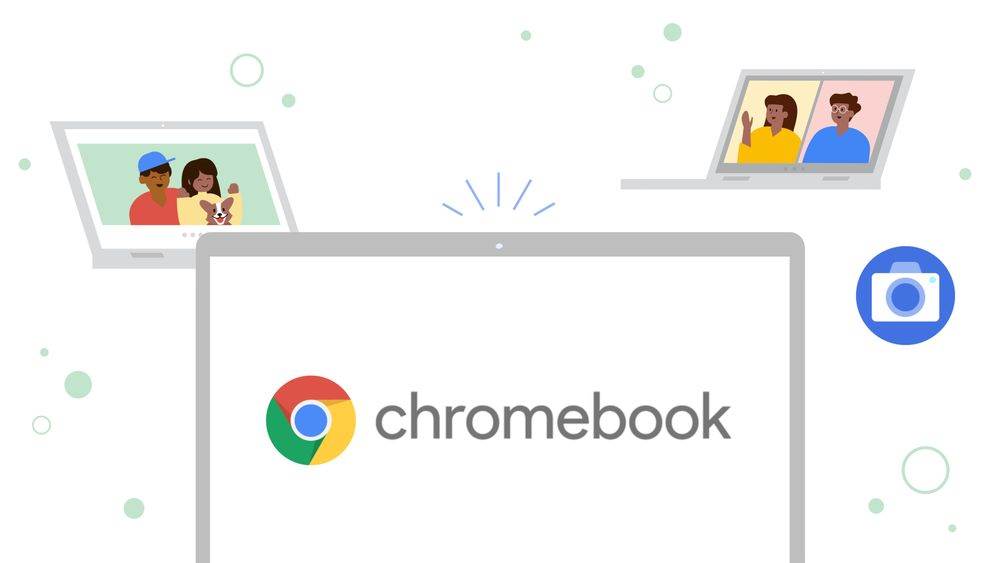
Skenirajte dokumente i još mnogo toga
Jeste li ikada htjeli koristiti svoj Chromebook za dijeljenje fizičkog dokumenta ili slike, ali niste bili sigurni kako to napraviti bez pomoći skenera? Sada možete koristiti ugrađenu kameru svog Chromebooka za skeniranje bilo kojeg dokumenta i pretvaranje u PDF ili JPEG datoteku. Ako vaš Chromebook ima prednju i stražnju kameru, možete upotrijebiti bilo koju od njih za skeniranje.
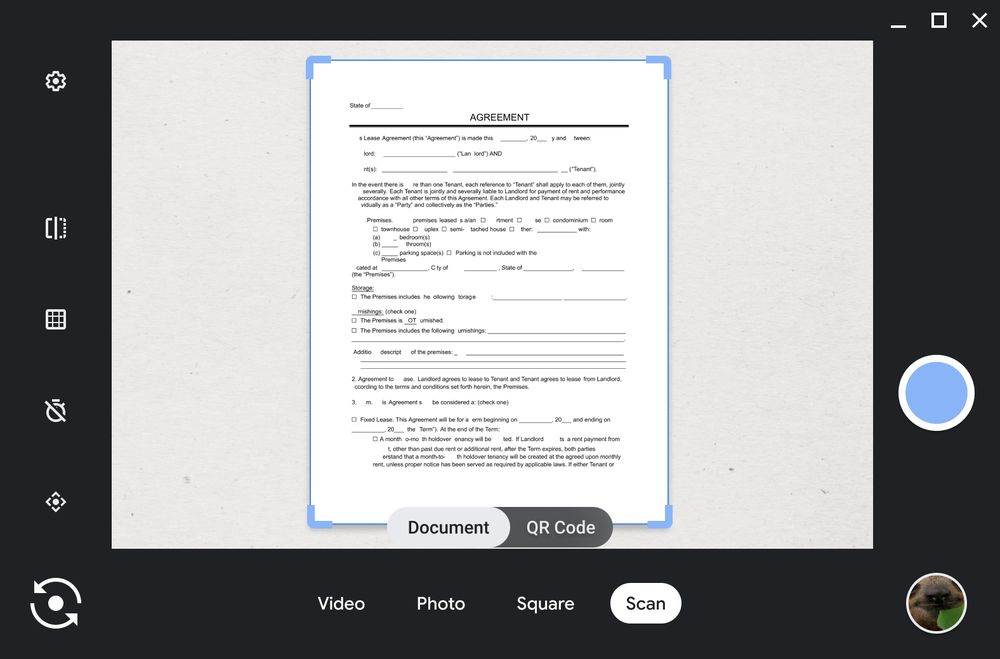
Otvorite aplikaciju Kamera i odaberite način rada "Skeniraj". Kada držite dokument koji želite skenirati ispred kamere, rubovi će se automatski otkriti. Nakon što se to učini, lako ćete podijeliti dokumente putem Gmaila, na društvenim mrežama ili na obližnjim Android telefonima ili Chromebookovima koristeći Dijeljenje u blizini (Nearby Share).
Prilagodite kut kamere
Ako sa svojim Chromebookom koristite vanjsku kameru, možete koristiti značajku Pan-Tilt-Zoom kako biste imali veću kontrolu nad onim što vaša kamera snima, objavio je Google na svojem blogu. Sada možete izrezati i nagnuti prikaz kamere točno onako kako želite. Bilo da želite prikazati svog krznenog prijatelja kako drijema u pozadini ili samo želite zumirati sebe, vaš Chromebook će vam u tome pomoći.
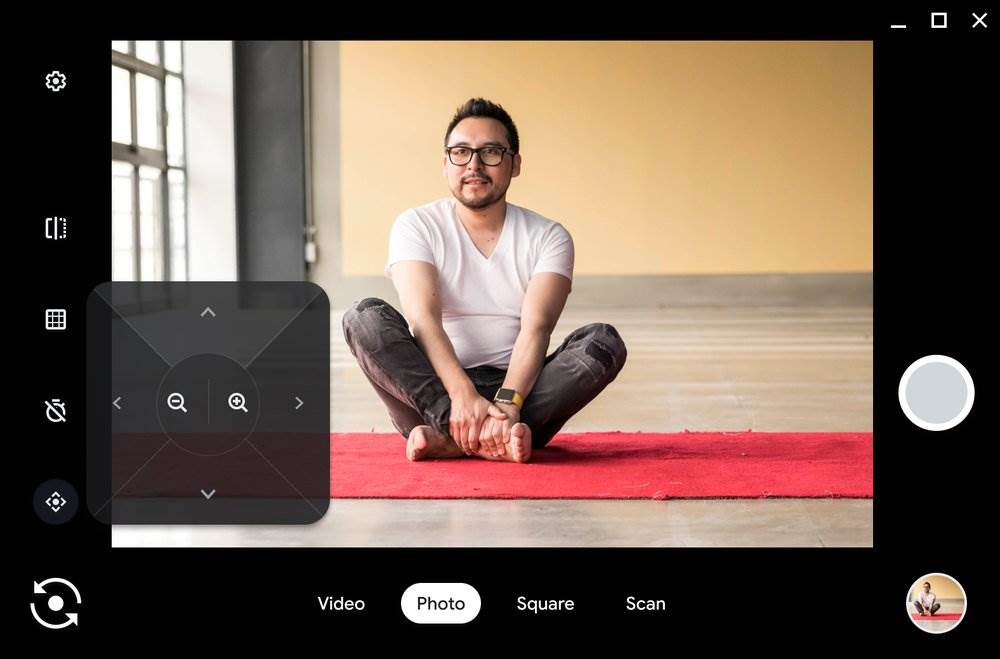
S uključenom i konfiguriranom vanjskom kamerom otvorite aplikaciju Kamera kako biste prilagodili kut koji želite snimiti. Vaši odabiri će se automatski spremiti tako da će vaše postavke kuta kamere ostati iste kada prijeđete s radnog poziva u Google Meetu na snimanje videozapisa sa svojim novim psićem.
Isprobajte druge značajke aplikacije Kamera
Osim snimanja slika ili skeniranja dokumenata s kamerom vašeg Chromebooka možete isprobati i druge značajke:
• Video način rada. Želite li voljenoj osobi poslati brzu poruku za rođendan, snimite video klikom na način rada "Video"
• Automatski self timer. Ne morate biti u blizini svojeg prijenosnog računala kako biste snimili sliku. Postavite mjerač vremena (timer) te napravite nekoliko koraka unatrag kako biste dobili savršenu snimku
• QR kod. Osim skeniranja novog dokumenta, možete koristiti i opciju “Skeniraj” za skeniranje QR kodova. Funkcionira isto kao i skeniranje dokumenata, uz prednju ili stražnju kameru za skeniranje QR koda
• Spremite za kasnije. Sve vaše slike i videozapisi automatski će se spremiti u mapu "Kamera" u vašoj aplikaciji Datoteke radi lakšeg kasnijeg pristupa.

Uskoro…
Iz Googlea najavljuju da će se od početka sljedeće godine moći stvarati GIF-ovi u aplikaciji Kamera. Dovoljno je snimiti video od pet sekundi - na primjer kako plešete s prijateljima, grlite svoje voljene ili se igrate sa svojim omiljenim kućnim ljubimcem i automatski će se taj video pretvoriti u GIF za dijeljenje.
Trenutno je u beta verziji značajka koja integrira aplikaciju Kamera s Google asistentom. Samo recite "snimite fotografiju", "snimite video" ili "snimite selfie" - čak možete koristiti Google asistenta za otvaranje aplikacije Kamera tako da ne morate maknuti prstom.